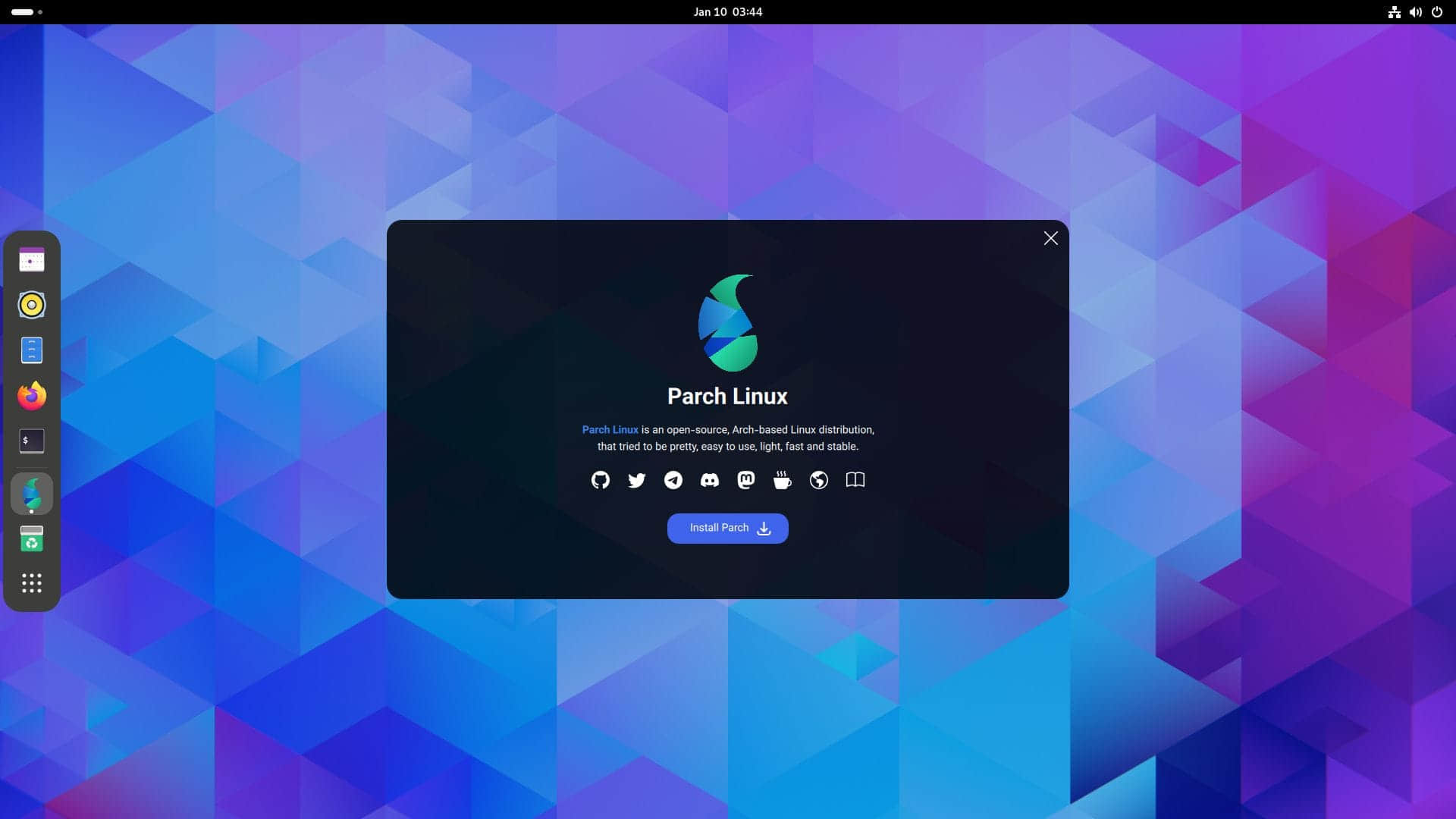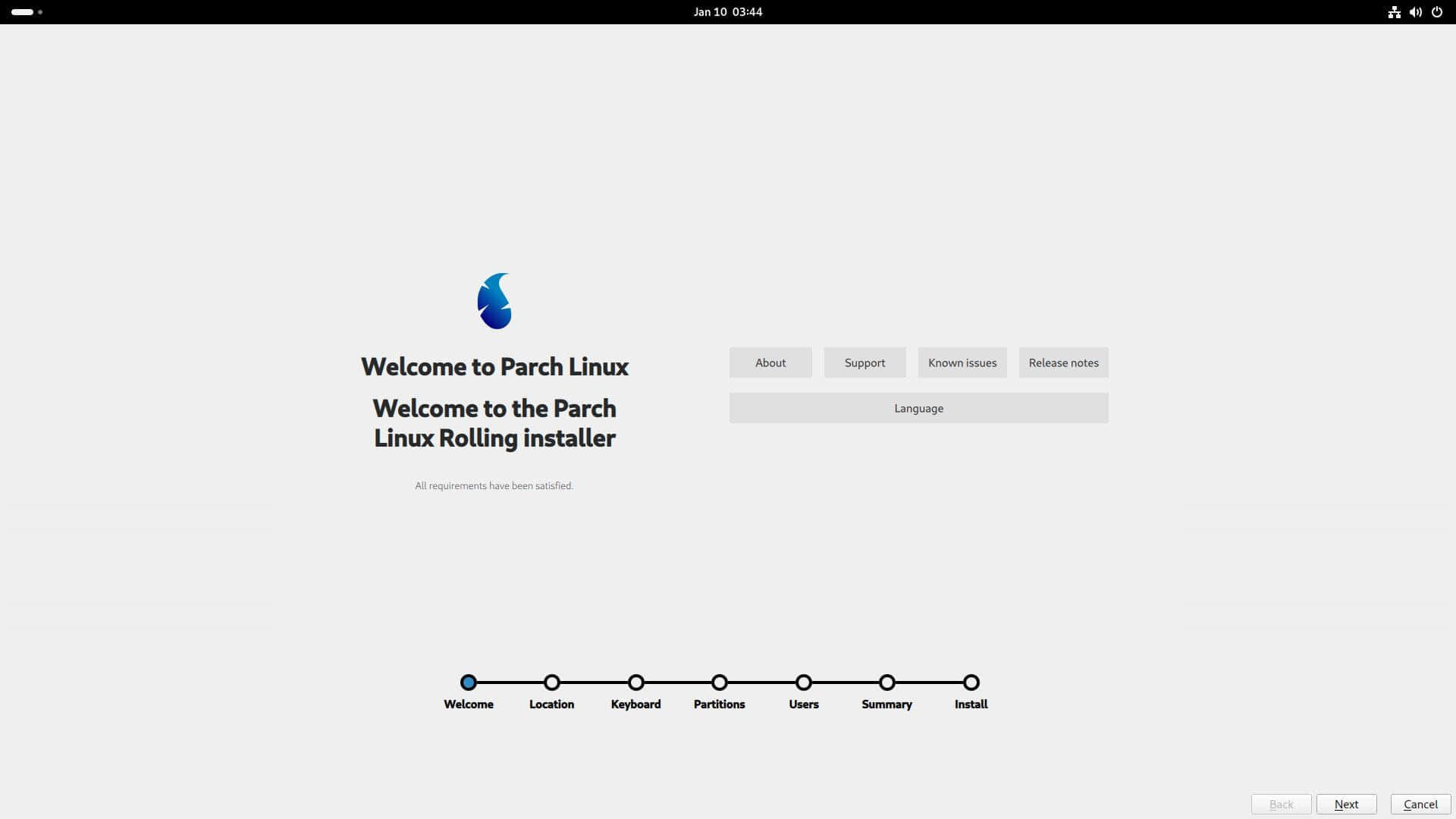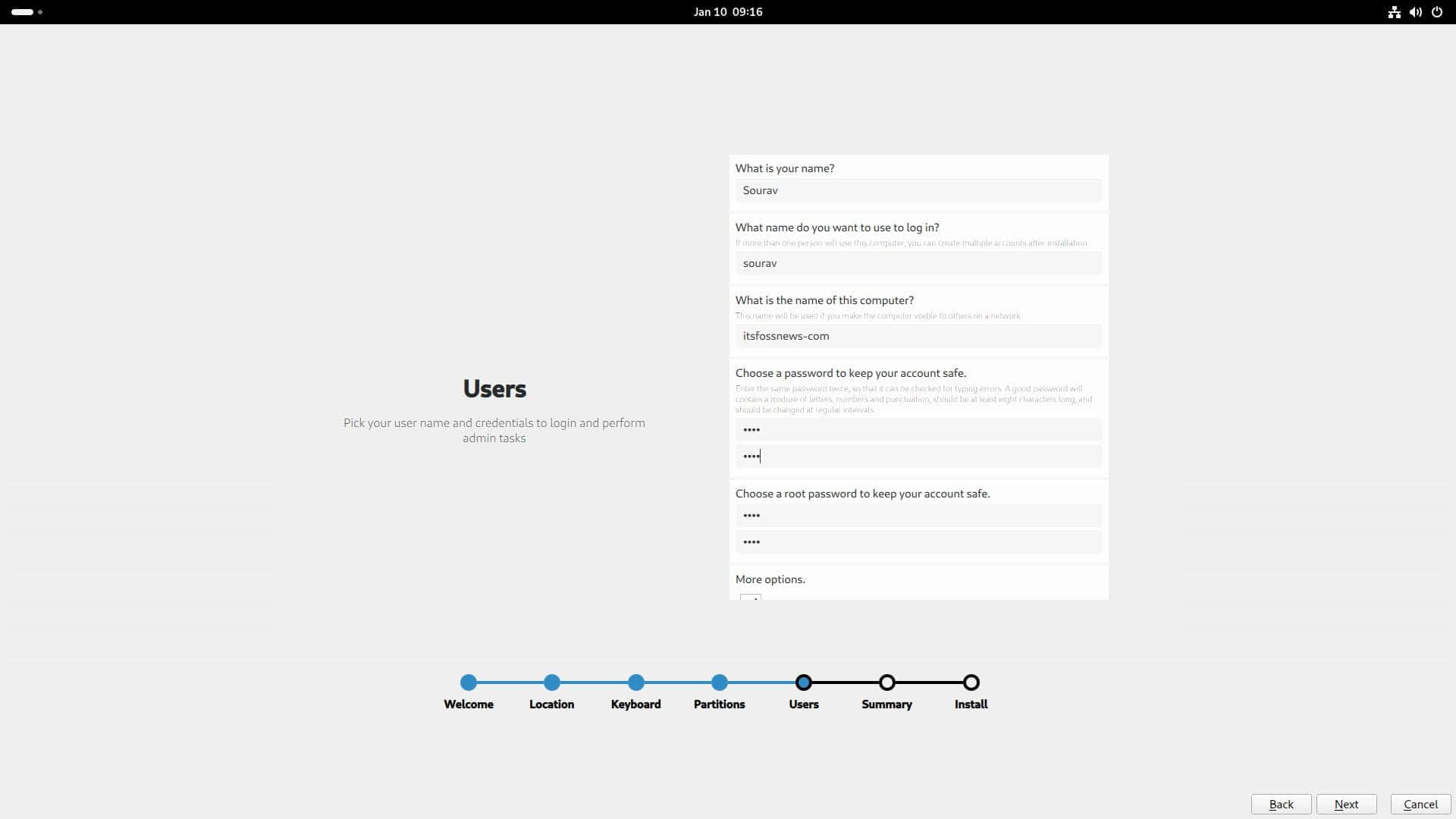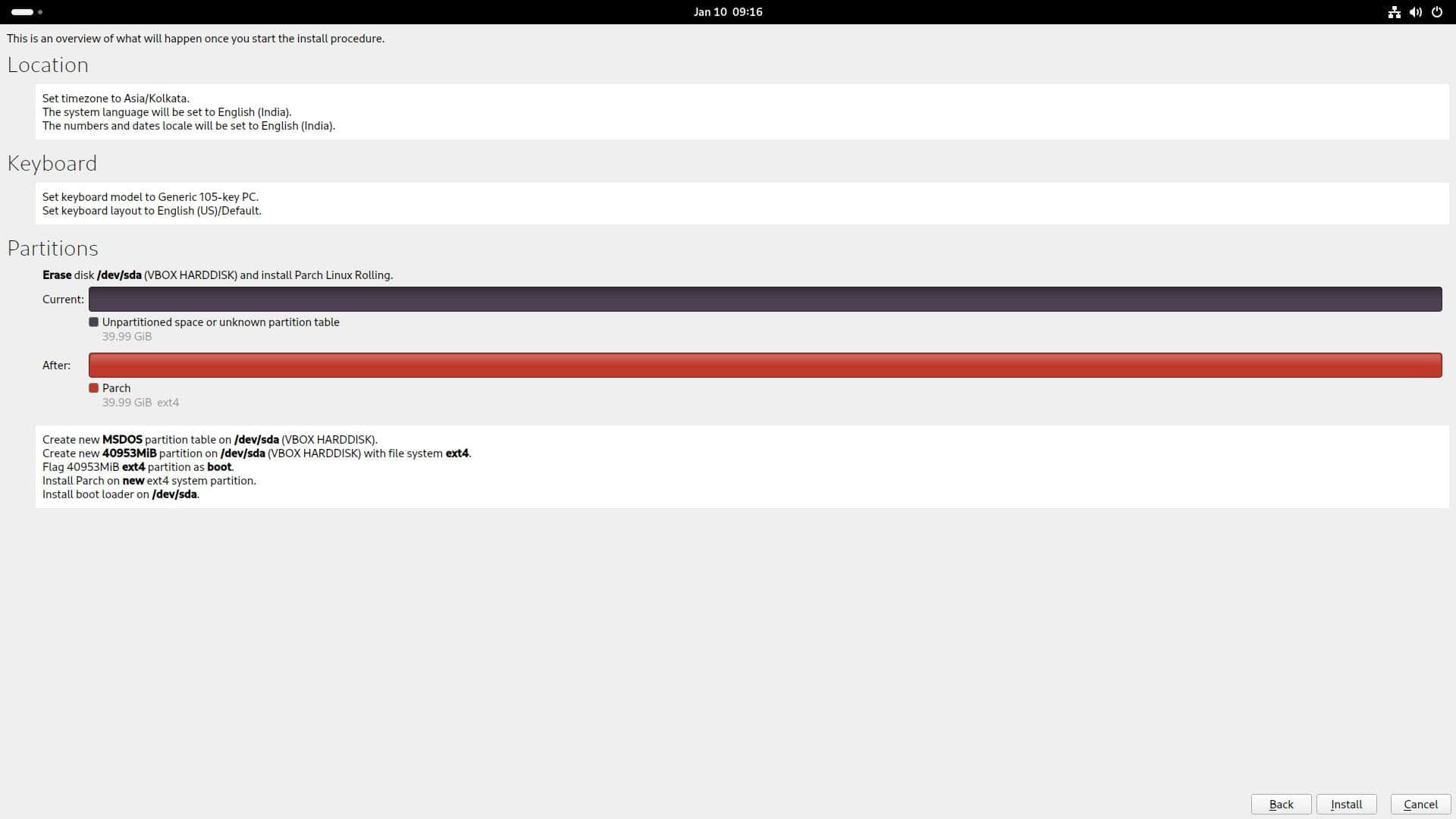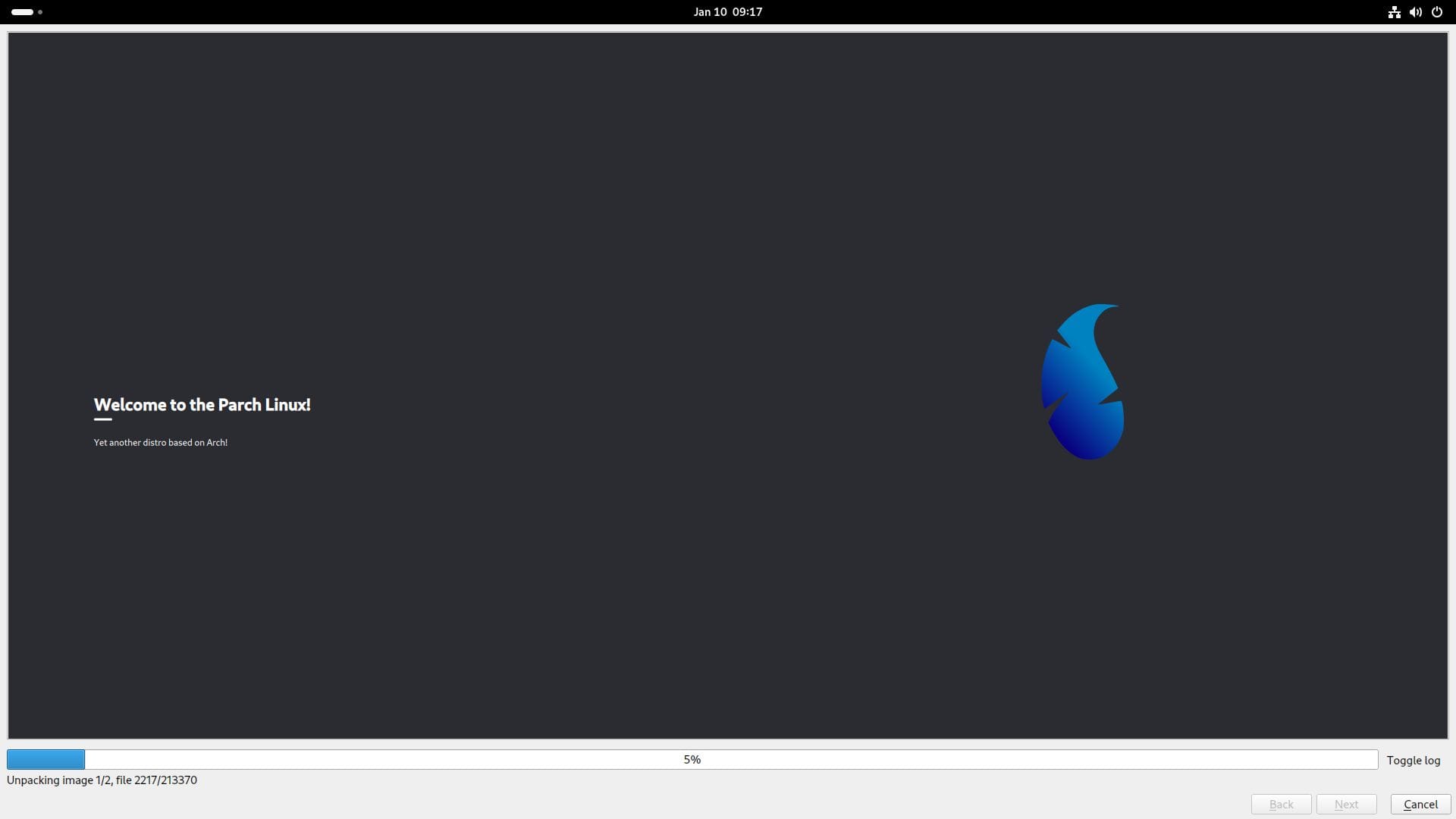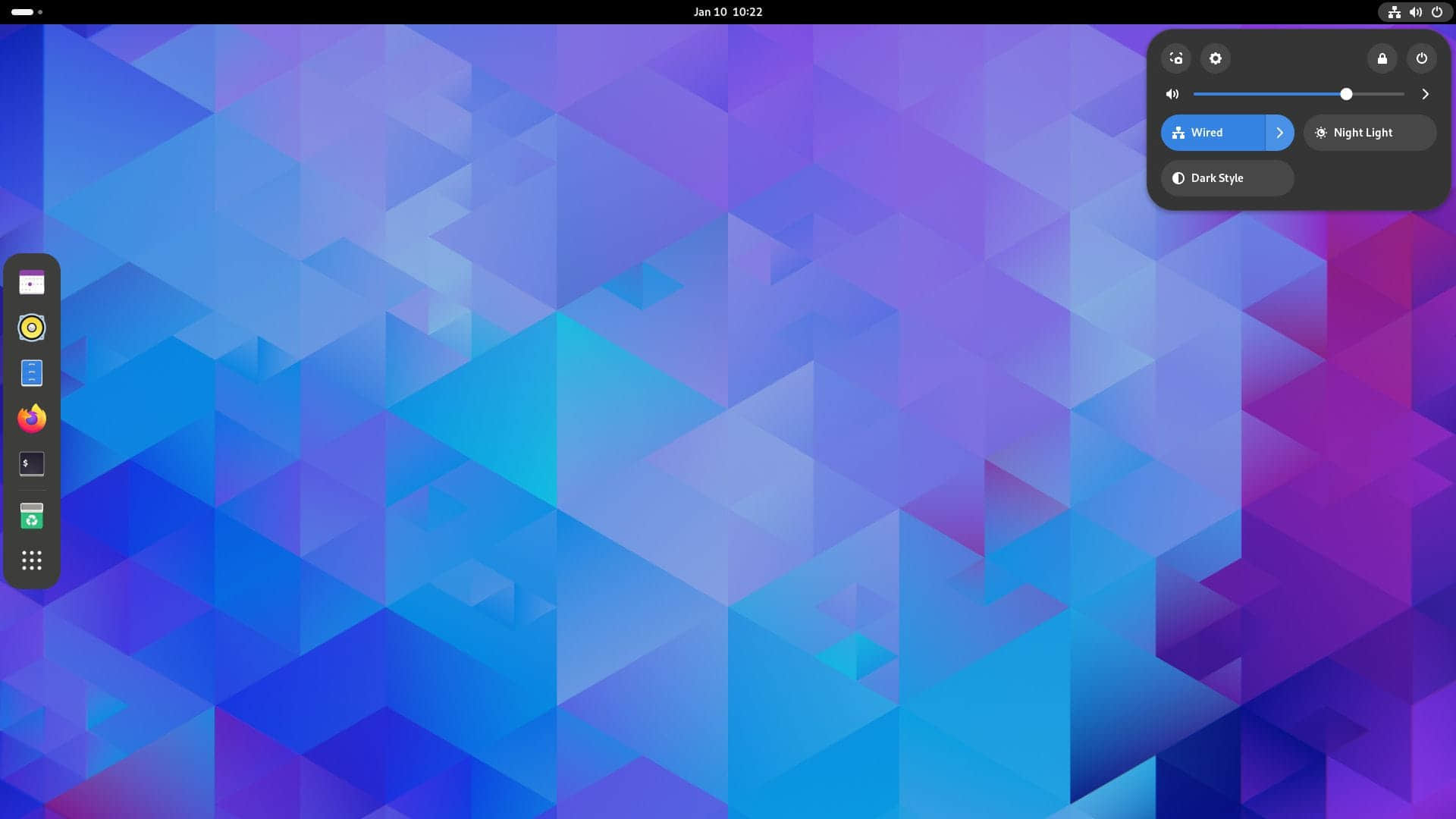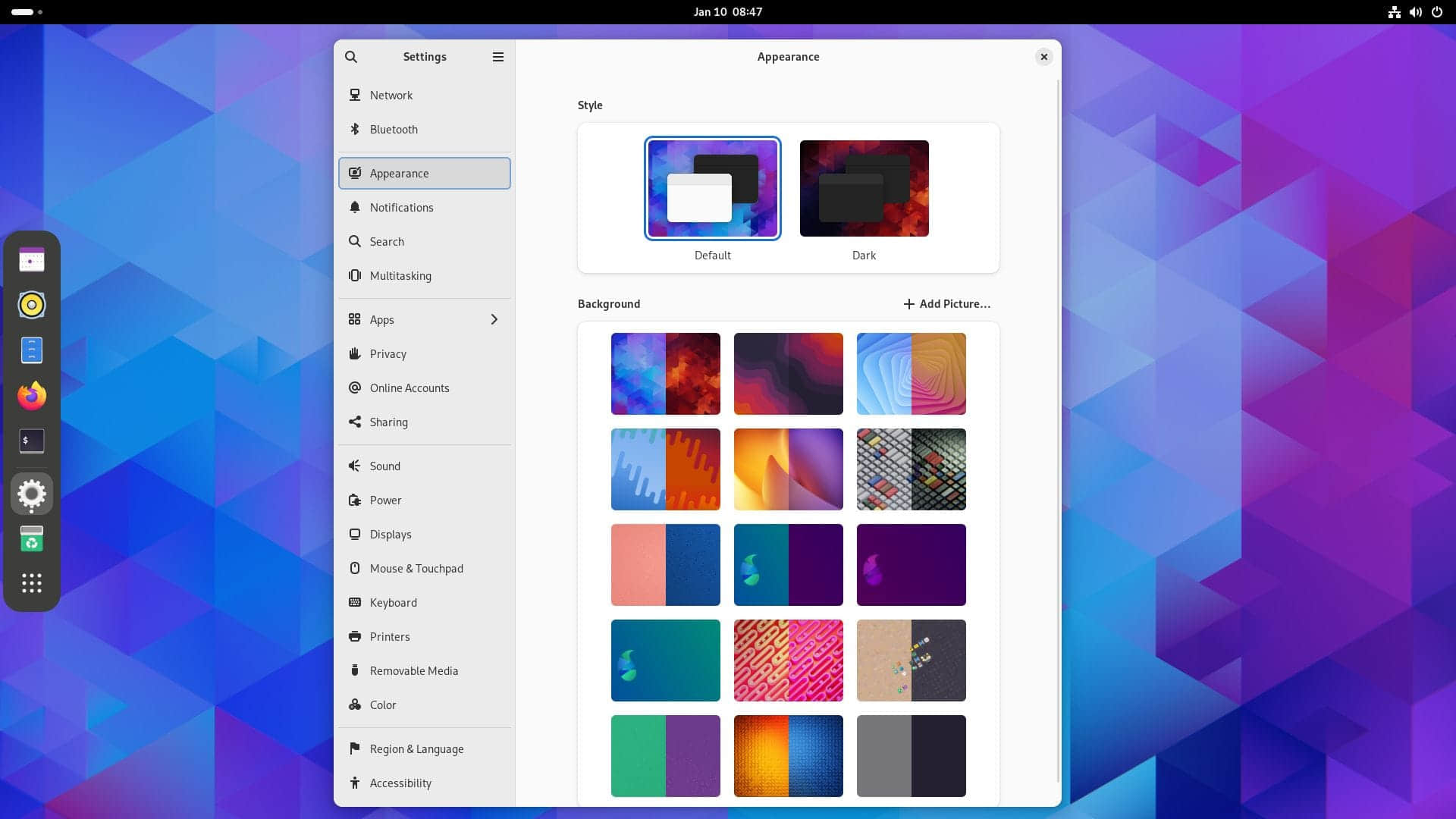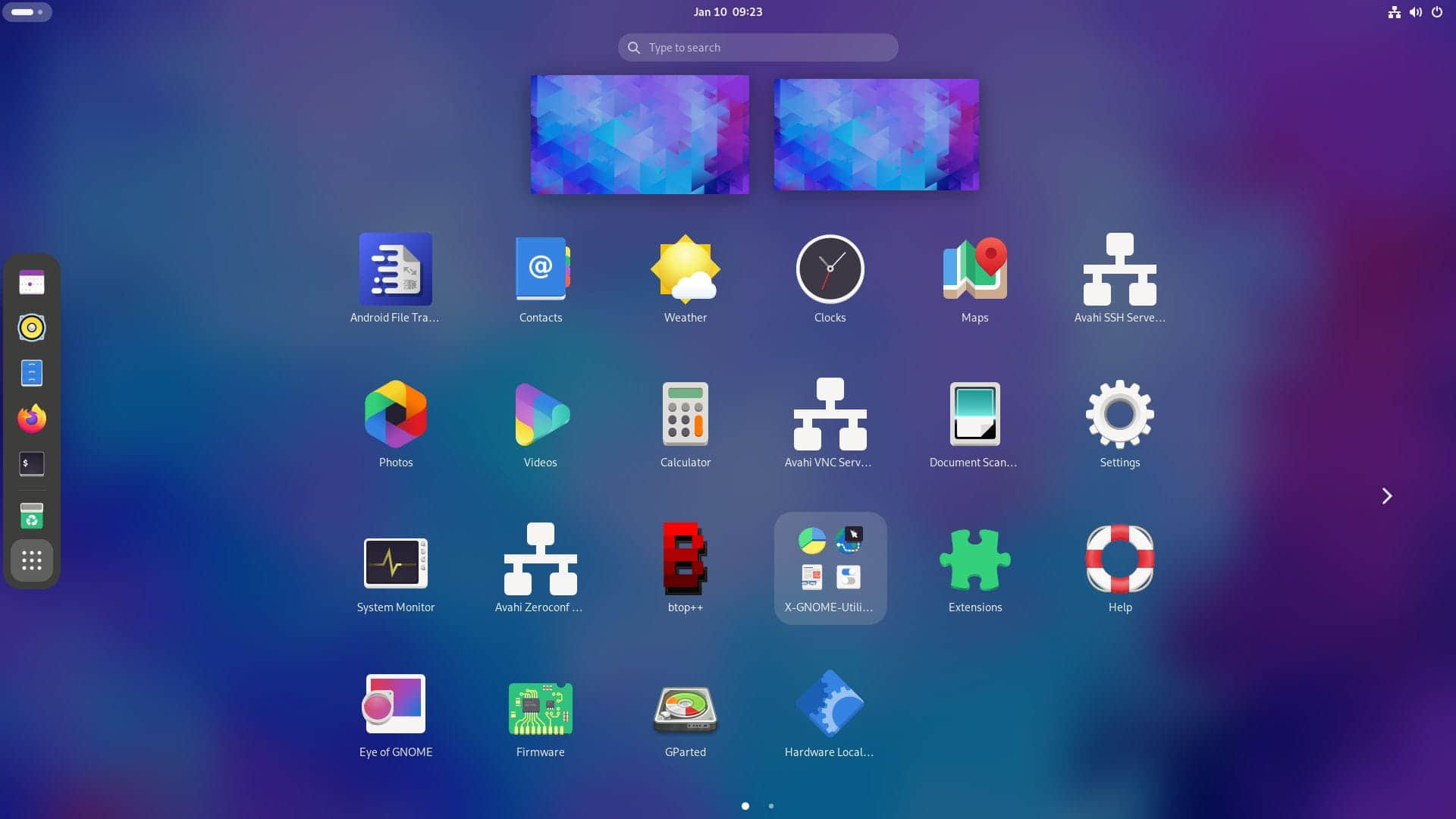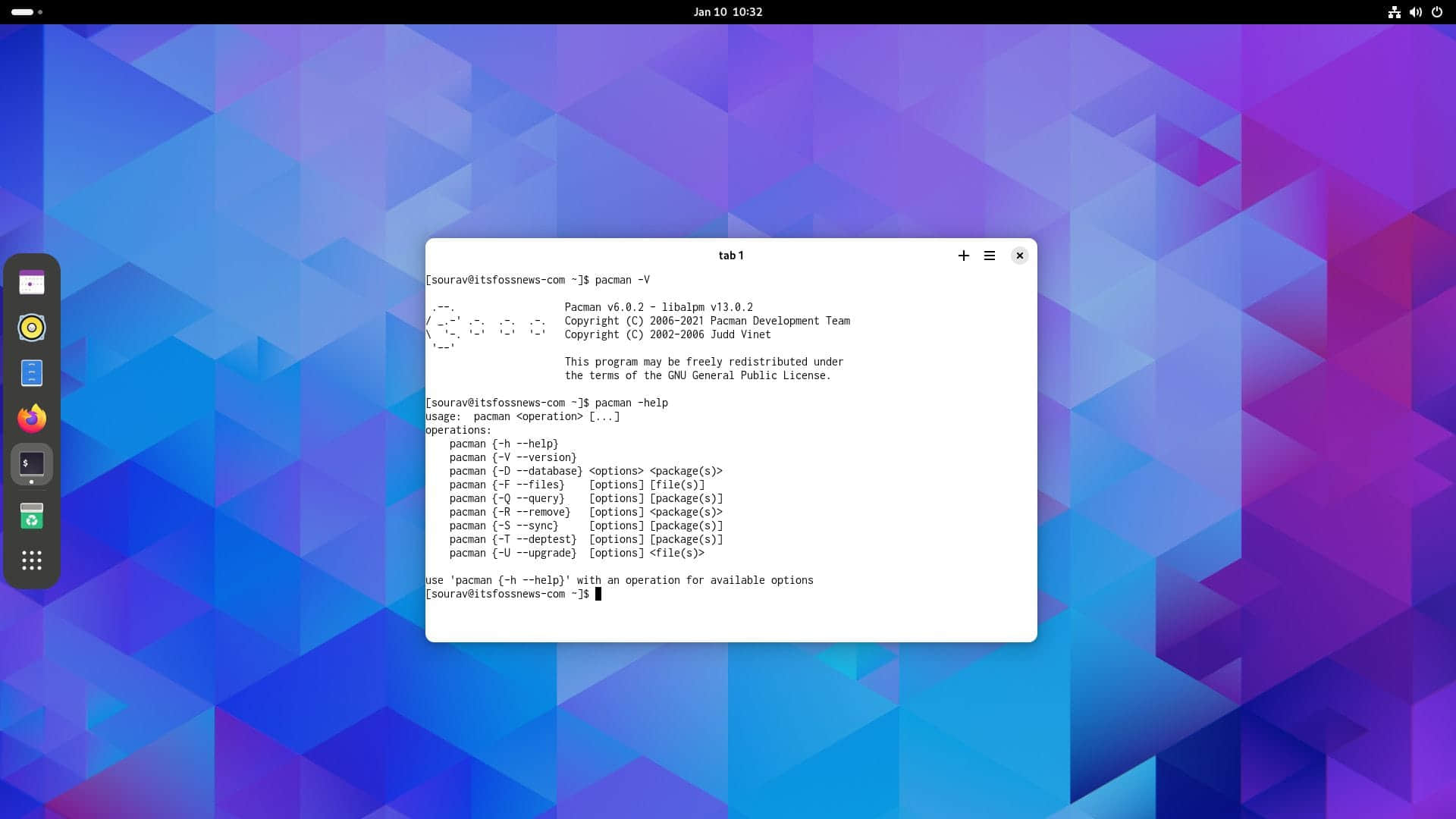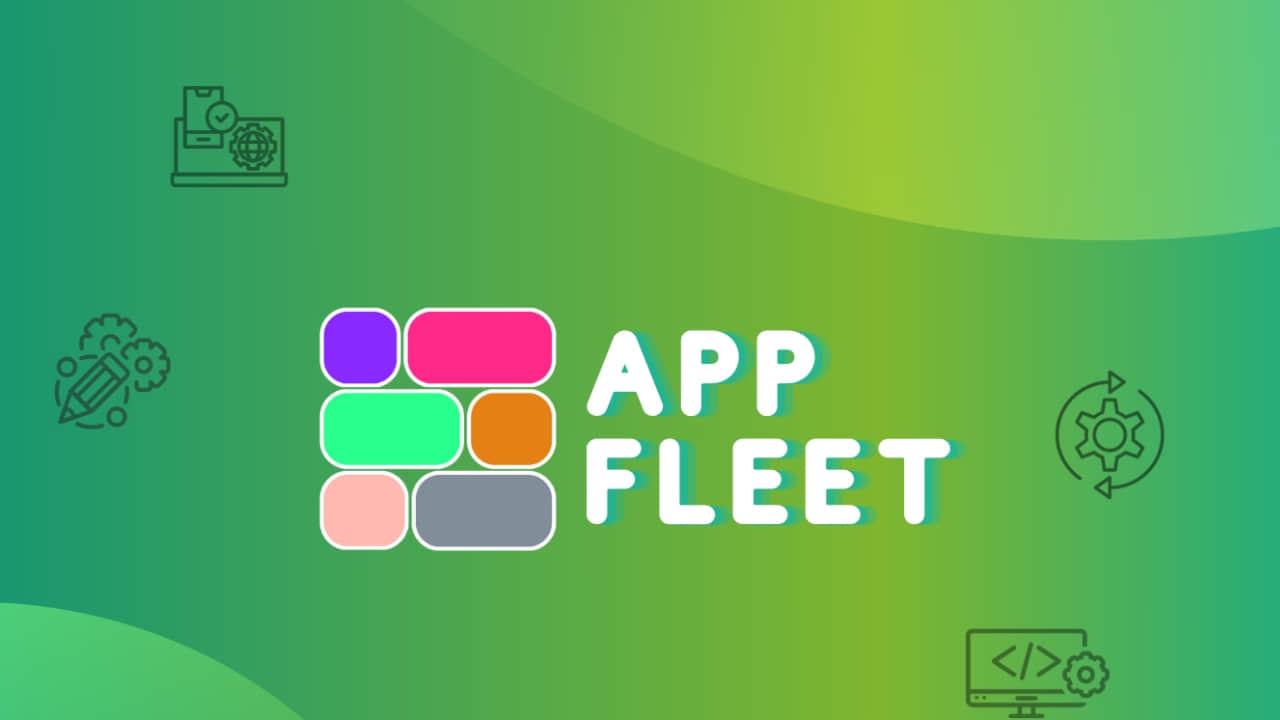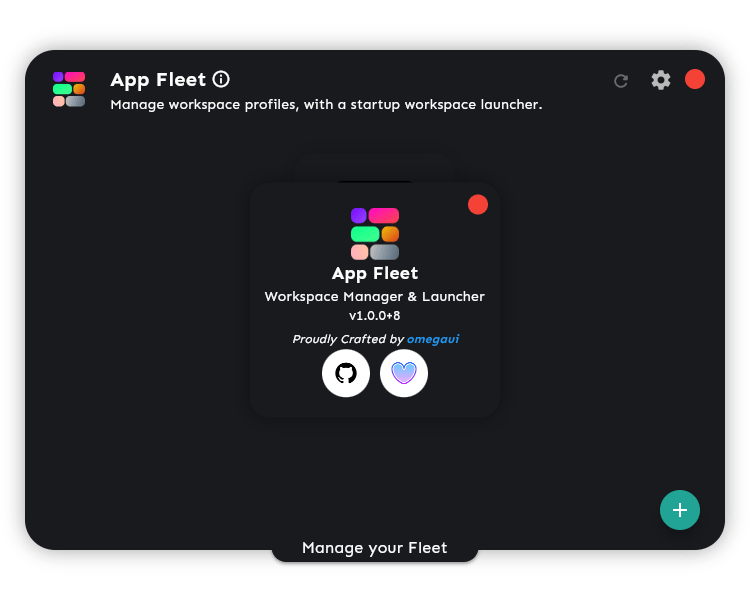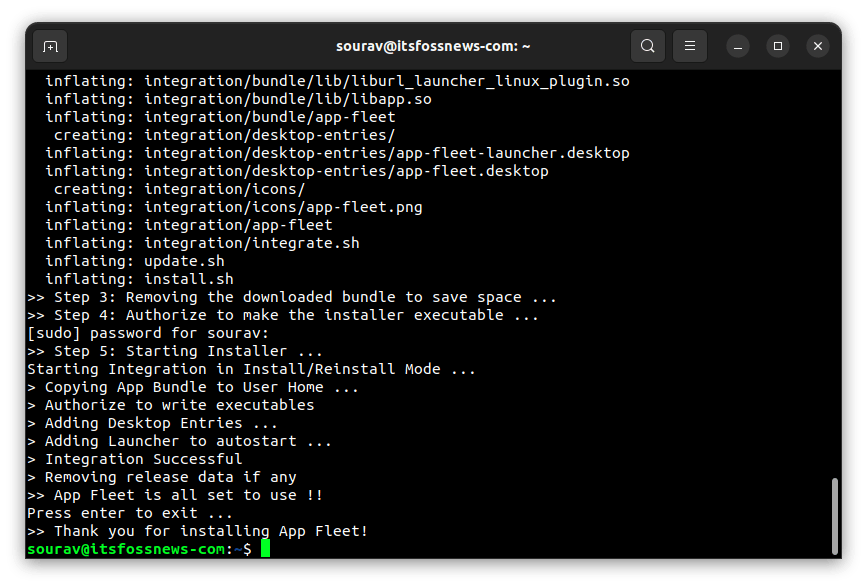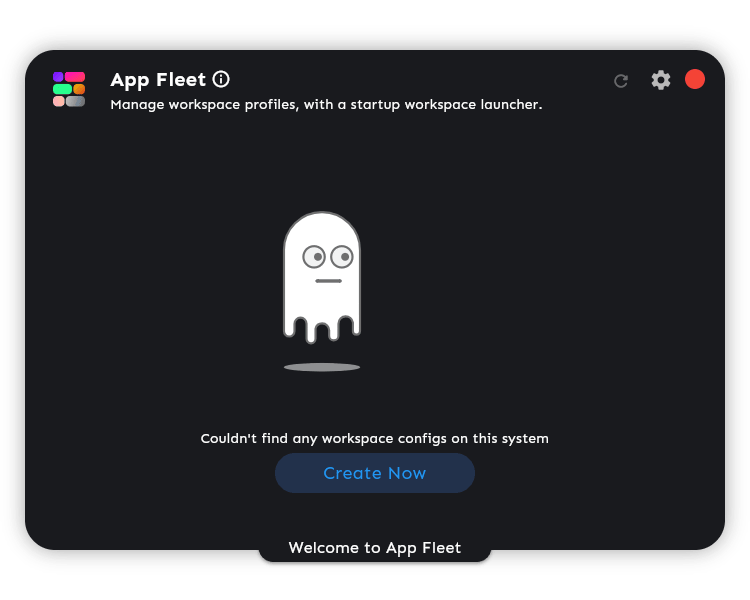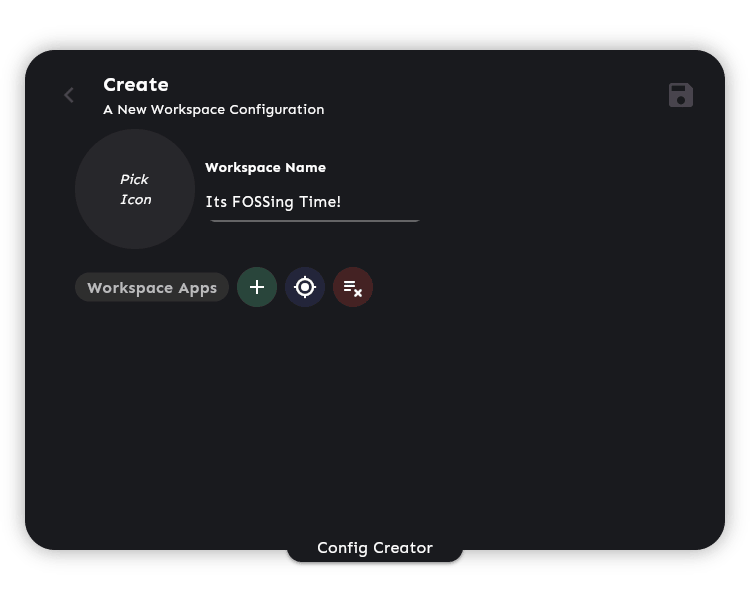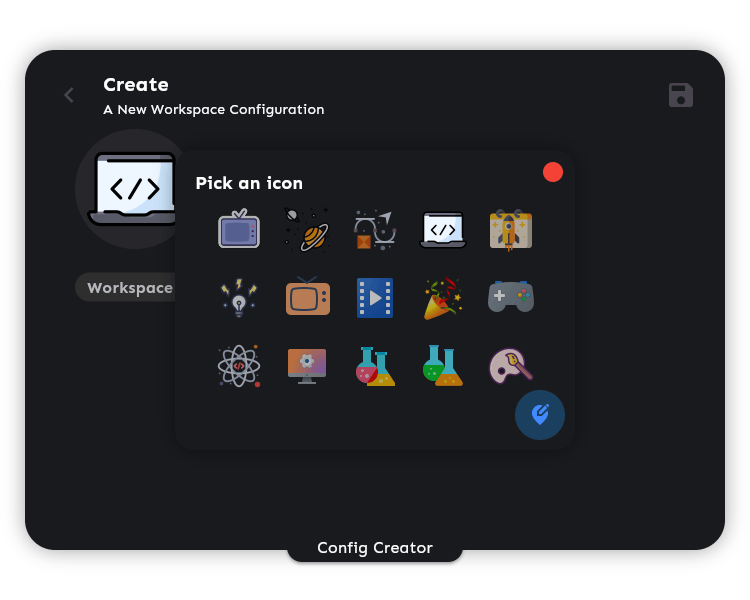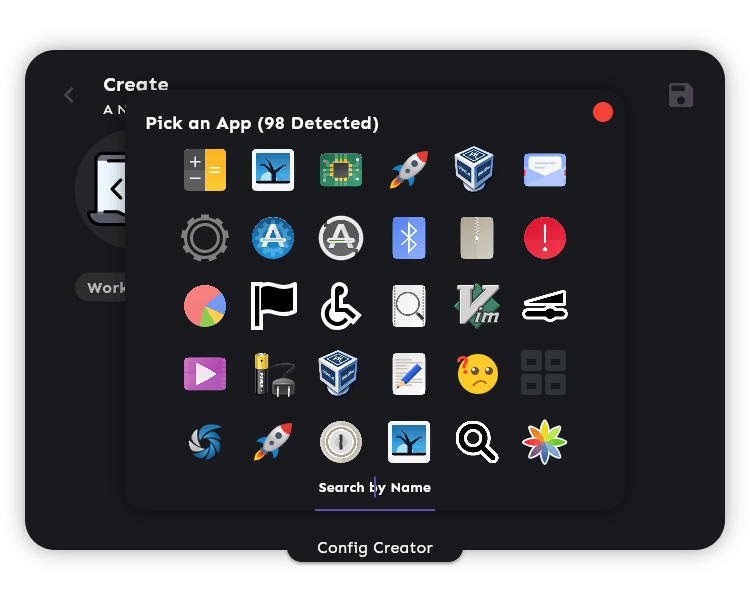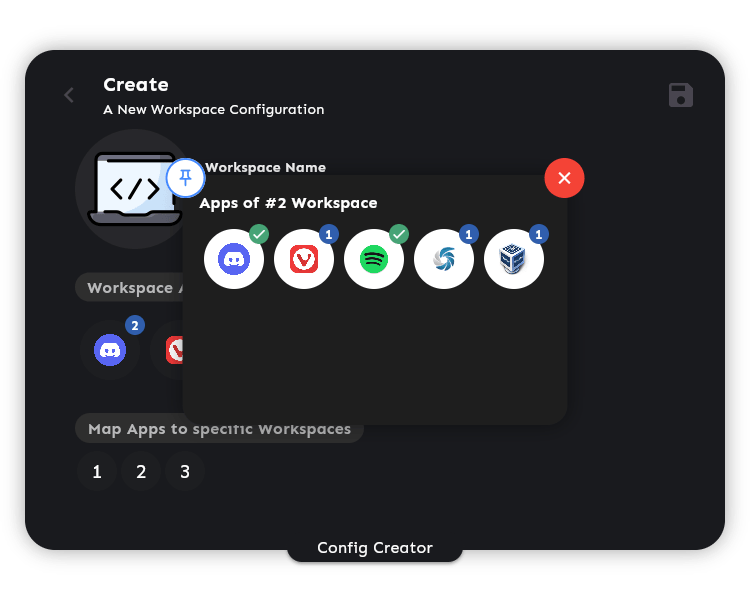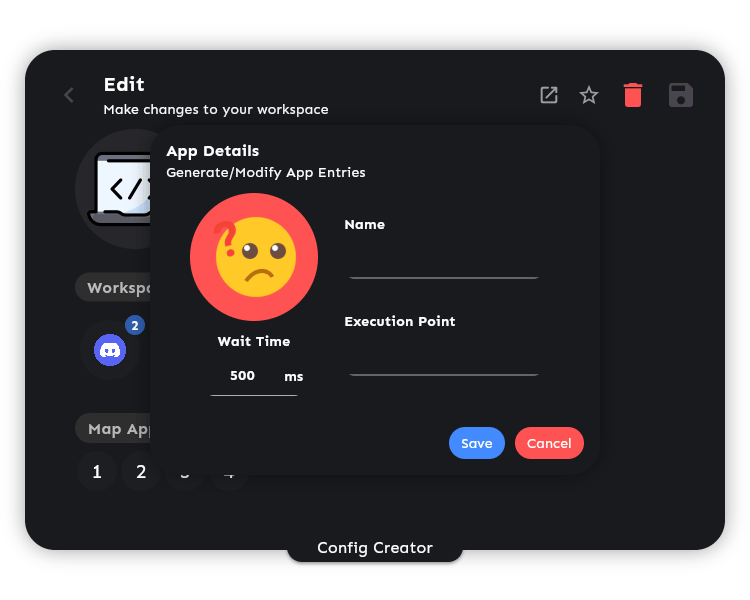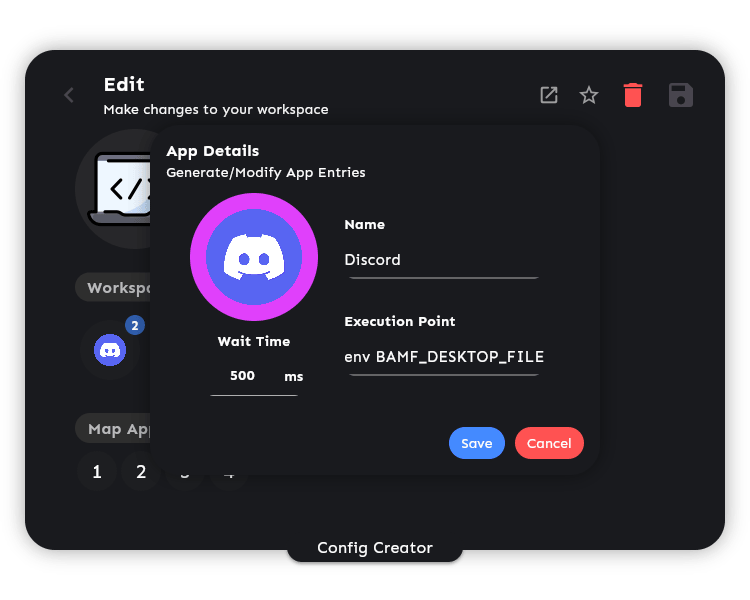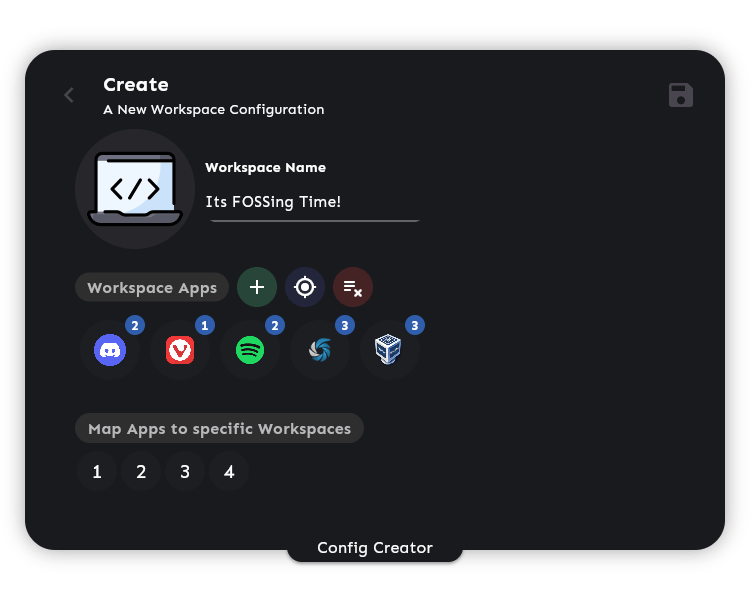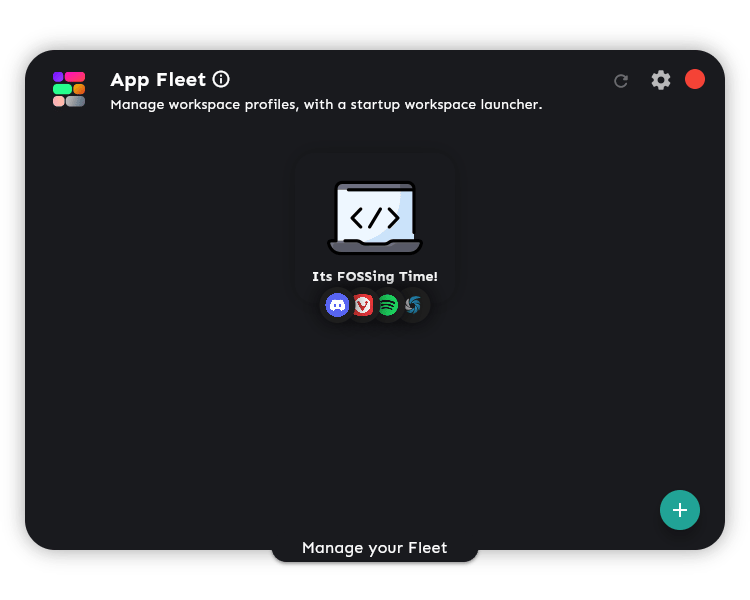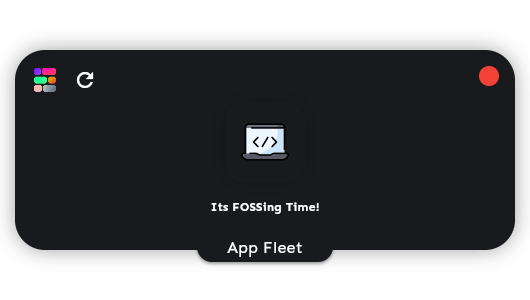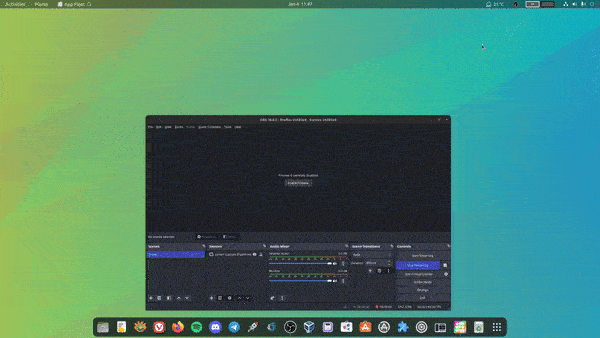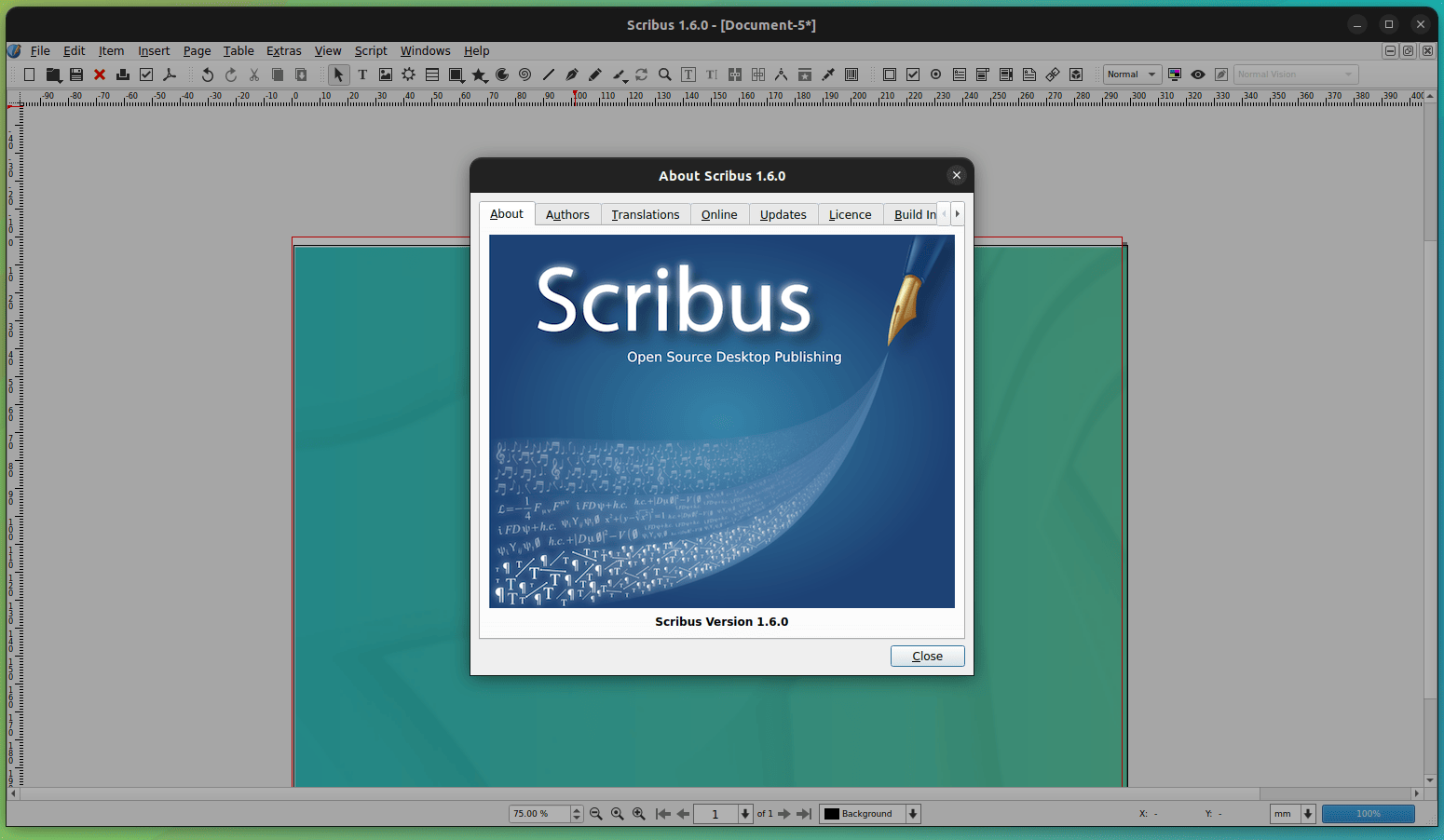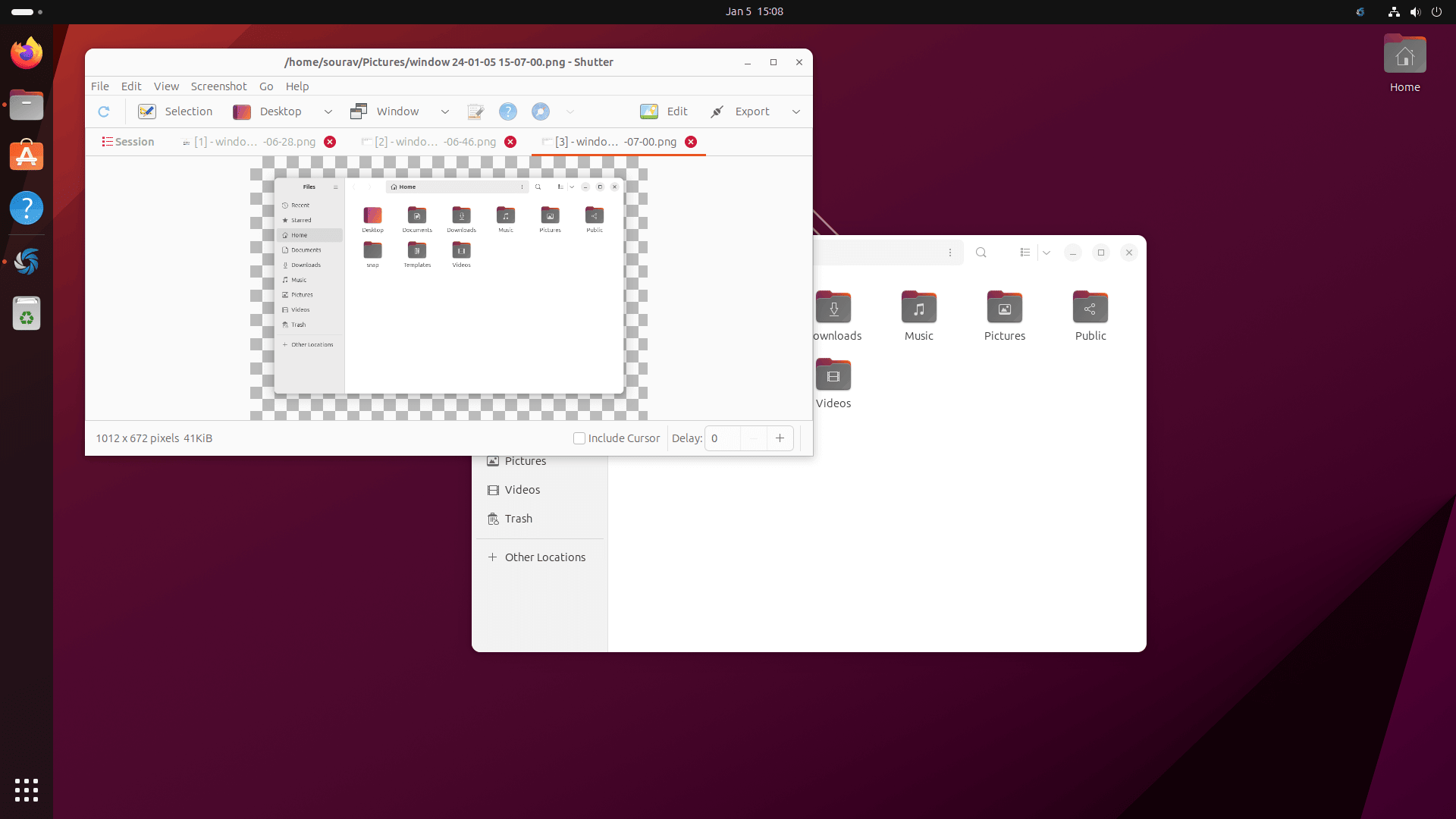Ubuntu 24.04 LTS 将获得长达 12 年的更新支持

Canonical 公布了将延长 Ubuntu LTS 的软件更新。而且,直到现在我们才知道……
距离我们期待已久的下一个 Ubuntu 长期支持版本(LTS)(Ubuntu 24.04 LTS “Noble Numbat ”) 的发布只有几个月的时间了。
不要忘记,Canonical 曾在去年 12 月初发布了 路线图,其中展示了桌面团队正在为 Ubuntu 24.04 所做的工作。即使是早期的 Ubuntu 23.10 版本也可以作为即将发布的 LTS 版本的有力指标。
然而,由于 Destination Linux 在 Ubuntu 峰会上与一位特邀嘉宾进行的采访,我们现在对 Ubuntu 24.04 版本有了更多了解。
对 Ubuntu LTS 版本提供 12 年支持?
采访的嘉宾正是 Canonical 首席执行官 Mark Shuttleworth。他透露,Ubuntu 24.04 LTS 将获得 12 年的更新支持,并且对一些较旧的 LTS 版本也做出同样的承诺(未指定任何版本)。
Mark 提到:
我不想抢别人的风头,但基本来说,我们将为 24.04 提供 12 年的更新支持,而且我们还将为一些旧版本也提供 12 年的更新支持。
Mark 将其称为“白金级企业承诺”,与红帽企业版 Linux(RHEL)提供的相当。此外,他们不仅针对核心组件这样做,而且针对的是整个发行版大约 30,000 个源代码包。
他还补充道:
显然,这其中有一部分是 Ubuntu Pro 的功劳,但一个简单的事实是,你现在可以使用 Ubuntu 24.04,而且你将能够部署一些东西,因为你知道在接下来的 12 年里,你只需定期更新就可以了,而且这些东西会得到保障,一直都会得到维护。
很明显,为了获得这种长期支持,你必须注册 Ubuntu Pro。而且,考虑到 Pro 订阅对个人使用是免费的,这并不一定是件坏事。
如果你不选择 Ubuntu Pro,那么你将在 2029 年前获得五年的标准更新。
早些时候,我们知道 Ubuntu 24.04 通过订阅可以获得长达 10 年的软件和安全更新,直到 2034 年 4 月。然而,现在随着新信息的出现,情况发生了变化。
现在,我们可以看到 Ubuntu 24.04 LTS 的支持至少到 2036 年 4 月,这对于 Linux 发行版来说是相当长的支持期。
如果你问我,我希望在 Ubuntu 官方博客上看到关于延长支持的公告,我们可以在其中获得有关哪些旧发行版将受到支持的详细信息。
我强烈建议你观看这篇 采访,因为它也包含一些有关人工智能的有趣信息!
如何获得延长支持?
如果你是一家企业,或者不喜欢在标准的五年支持期结束后更换 Ubuntu LTS 安装,那么购买 Ubuntu Pro 就是一个不错的选择。
就目前情况而言,如果你是个人用户,你可以在最多五台计算机上免费订阅 Ubuntu Pro。对于企业,你必须直接 联系 Canonical 获取定价。
Ubuntu Pro
? 12 年的软件更新支持听起来让你兴奋吗?在下面的评论中分享你的想法。
(题图:DA/905dc3a4-4d15-4f29-aab3-eda638bdc5bf)
via: https://news.itsfoss.com/ubuntu-24-04-lts-support/
作者:Sourav Rudra 选题:lujun9972 译者:geekpi 校对:wxy